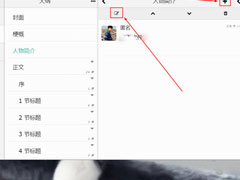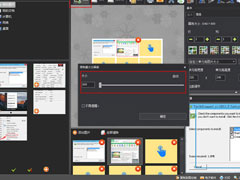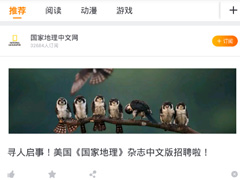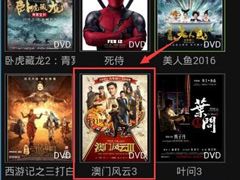迅捷CAD编辑器如何快速定位坐标?迅捷CAD编辑器快速定位坐标的方法
时间:2019-05-05 来源:N系统大全
迅捷CAD编辑器是一款工程师画图纸经常使用的一款编辑软件,你知道迅捷CAD编辑器迅捷CAD编辑器如何快速定位坐标的吗?接下来我们一起往下看看迅捷CAD编辑器快速定位坐标的方法吧。
方法步骤
1、在编辑器中将CAD文件打开之后,把软件顶部菜单栏选项切换到“查看器”选项卡,就可以在软件界面中查看已经打开的CAD图纸文件。

2、然后在查看器中找到“工具”一栏,在工具一栏中鼠标点 击【显示点“在绘图中查找给定坐标点,并将显示在视窗中 心”】命令,并启动该命令选项。
3、启动“显示点”命令后,在弹出的“显示点”对话框中,就可以输入【X、Y、Z】各个坐标轴的坐标位置,然后鼠标点 击“显示”按钮就可以在CAD编辑器中快 速定位坐标。
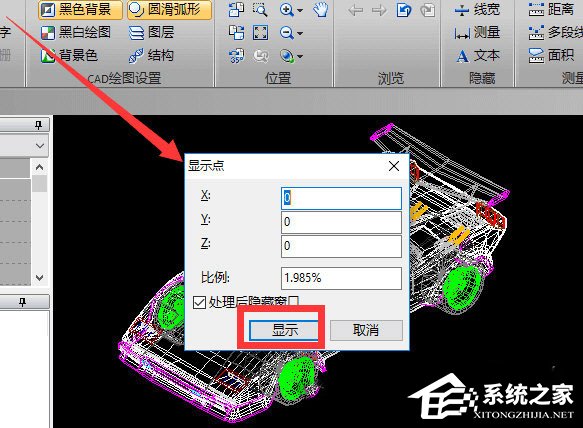
以上就是迅捷CAD编辑器如何快速定位坐标的全部内容,按照以上的方法操作,你就能轻松的掌握迅捷CAD编辑器快速定位坐标的方法。
相关信息
-
-
2019/05/05
壹写作如何设定人物关系?壹写作设定人物关系的方法 -
2019/05/05
迅捷CAD编辑器如何快速定位坐标?迅捷CAD编辑器快速定位坐标的方法 -
2019/05/05
图片工厂怎么合成图片?图片工厂将多张图片合为一张的方法
-
-
一订阅读app怎么添加兴趣栏?一订阅读app兴趣栏添加方法
一订阅读app怎么添加兴趣栏?一订阅读app是一款非常好用的手机阅读软件,用户们可以在里面阅读新闻资讯、搞笑、文艺等,那么在一订阅读app中要怎么添加兴趣栏呢?下面就给大家分享...
2019/05/05
-
童话村怎么缓存电影?童话村缓存电影的方法
童话村怎么缓存电影?童话村是一款非常好用的影视播放器,童话村为用户提供了海量的电影资源,如果我们想要在童话村中缓存电影的话,要怎么进行操作呢?下面就给大家分享童话村缓存电...
2019/05/05
系统教程栏目
栏目热门教程
- 1 如何在爱追剧中下载电视剧 爱追剧中下载电视剧的教程
- 2 如何在Excel表格中画画?
- 3 腾讯体育怎么观看回放视频?腾讯体育观看回放视频的方法
- 4 怎么解决12306验证码错误的问题 12306验证码错误的解决方法
- 5 如何使用zepeto赚金币 zepeto赚金币的教程
- 6 咪咕灵犀如何进行拍照翻译?咪咕灵犀进行拍照翻译的方法
- 7 PPT中怎么制作出手绘圣诞快乐圣诞卡?PPT中制作出手绘圣诞快乐圣诞卡的方法
- 8 AcFun中怎么找到缓存文件位置?AcFun中找到缓存文件位置的方法
- 9 课后帮APP怎么注册账号 课后帮APP注册账号流程
- 10 Photoshop怎么加快运行速度?Photoshop加快运行速度的方法
人气教程排行
站长推荐
热门系统下载
- 1 电脑公司 GHOST WIN7 SP1 X64 极速体验版 V2017.12(64位)
- 2 番茄花园 GHOST XP SP3 极速装机版 V2013.12
- 3 电脑公司 GHOST XP SP3 五一劳动节版 V2019.05
- 4 GHOST WIN8 X64 免激活专业版 V2017.03(64位)
- 5 电脑公司 GHOST WIN7 SP1 X64 经典优化版 V2015.03(64位)
- 6 萝卜家园 GHOST WIN10 X64 旗舰稳定版 V2018.12(64位)
- 7 番茄花园 GHOST WIN7 SP1 X64 官方旗舰版 V2016.07 (64位)
- 8 萝卜家园 GHOST XP SP3 暑假装机版 V2015.07
- 9 深度技术 GHOST XP SP3 万能装机版 V2015.12
- 10 【风林火山】GHOST WIN7 SP1 X64 极速安全版 V2016.12 (64位)